Jak nagrać / skopiować / usunąć płytę CD z CDBurnerXP
Chociaż dyski optyczne powoli, ale pewnie opuszczają życie użytkowników komputerów, ich zapotrzebowanie jest nadal dość znaczące - wymiana danych na nich pozostaje bez zmian. Programy przeznaczone do pracy z dyskami w Internecie są liczne, mają różny potencjał i funkcjonalność. Wśród najbardziej popularnych i zaufanych programów jest CDBurnerXP .
Program ma niewielki rozmiar katalogu, zestaw narzędzi do dowolnej pracy z dyskiem, przejrzyste menu w języku rosyjskim. Deweloper jest pełnoprawnym produktem do pracy ze wszystkimi rodzajami informacji, które można przenieść na dysk.
Pobierz oprogramowanie CDBurnerXP
1. Pierwszym krokiem jest pobranie programu. Z oficjalnej strony programisty pobieramy najnowszą wersję programu. Plik instalacyjny sam w sobie posiada wszystkie niezbędne pliki, nie trzeba łączyć się z Internetem podczas instalacji.
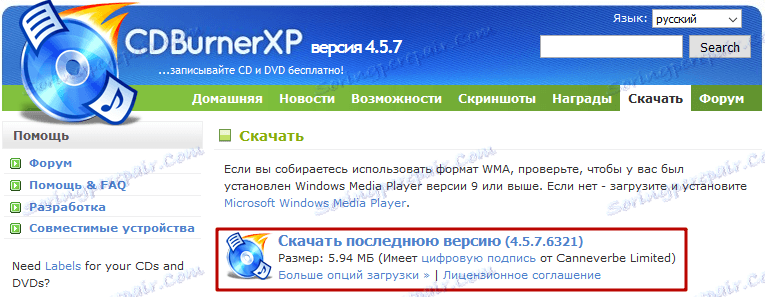
2. Po pobraniu pliku musisz zainstalować program. Aby to zrobić, kliknij dwukrotnie plik instalacyjny, zaakceptuj umowę licencyjną, wybierz folder instalacyjny. Plik instalacyjny zapewnia wybór języków do zainstalowania - wszystkie dodatkowe są wystarczające do pobrania, zaznaczając pola wyboru. To znacznie zmniejszy rozmiar zainstalowanego programu.
3. Opłata za darmowy produkt - dostępność reklam innych produktów podczas instalacji. Musisz być ostrożny i nie instalować niechcianego oprogramowania .
Po zainstalowaniu programu użytkownik widzi menu główne. Tutaj możesz zapoznać się z funkcjonalnością oferowaną przez program do pracy z dyskami. W tym artykule omówimy każdy element, szczegółowo opisujący instrukcje dotyczące pracy z CDBurnerXP.

Spis treści
Tworzenie płyty z danymi
Ten moduł programu został zaprojektowany w celu utworzenia ustrukturyzowanego dysku optycznego z wszelkiego rodzaju danymi - dokumentami, zdjęciami i innymi.
1. Okno podprogramu jest podzielone na dwie główne części - system plików komputera użytkownika i strukturę utworzoną na dysku. Wymagane foldery lub pliki należy znaleźć na komputerze, a następnie przeciągnąć do odpowiedniej części okna.

2. Operacje na plikach można również wykonywać za pomocą przycisków samego programu:
- Zapis - po przeniesieniu wszystkich potrzebnych plików na dysk rejestrowane są po kliknięciu tego przycisku.
- Erase - przydatne w przypadku dysków wielokrotnego zapisu klasy RW, które zawierają niepotrzebne informacje. Ten przycisk umożliwia całkowite wyczyszczenie tego dysku i przygotowanie go do późniejszego transferu wcześniej wybranych plików.
- Wyczyść - usuwa wszystkie przesłane pliki z nowo utworzonego projektu. Dobrym sposobem na rozpoczęcie zbierania plików do ponownego zapisu na płytę.
- Dodaj - zastąp zwykłe przeciąganie i upuszczanie. Użytkownik wybiera plik lub folder, klika ten przycisk - i przechodzi do projektu nagrywania.
- Usuń - usuwa pojedynczy element z listy zaplanowanych plików.
Również w oknie istnieje możliwość wyboru napędu z dyskiem lub liczby kopii do zapisania.
Utwórz płytę DVD-Video
Ale nie w zwykłych filmach. Do nagrywania dysków tego typu potrzebne są pliki VIDEO_TS.
1. Schemat nagrania jest prosty - w otwartym oknie w linii Nazwa dysku wpisujemy nazwę, która jest potrzebna, tuż poniżej za pomocą zwykłego przewodnika określamy ścieżkę do folderu VIDEO_TS, następnie wybieramy liczbę kopii, dysk z dyskiem i szybkość zapisu. Jeśli chodzi o szybkość - tradycyjnie zaleca się wybór najmniejszej wartości, co wyeliminuje "przeskakiwanie" plików, a transfer danych zakończy się bezbłędnie, chociaż zajmie to więcej czasu.

Przygotowane w ten sposób dyski są przeznaczone do otwierania na zwykłych odtwarzaczach wideo, kinach domowych i innych urządzeniach współpracujących z VIDEO_TS.
Tworzenie płyty z muzyką
Funkcjonalność podprogramu jest dokładnie taka sama, jak w przypadku zwykłych danych. Jedyna różnica polega na tym, że istnieje tutaj wbudowany odtwarzacz audio, dzięki czemu można słuchać utworzonej płyty.
1. Użyj górnej części okna modułu, aby wybrać ścieżki do nagrywania. Całkowity czas trwania standardowej ścieżki audio na płycie wynosi 80 minut. Wybierz najbardziej optymalną listę odtwarzania pomoże pasek poniżej, który wskazuje pełnię projektu.
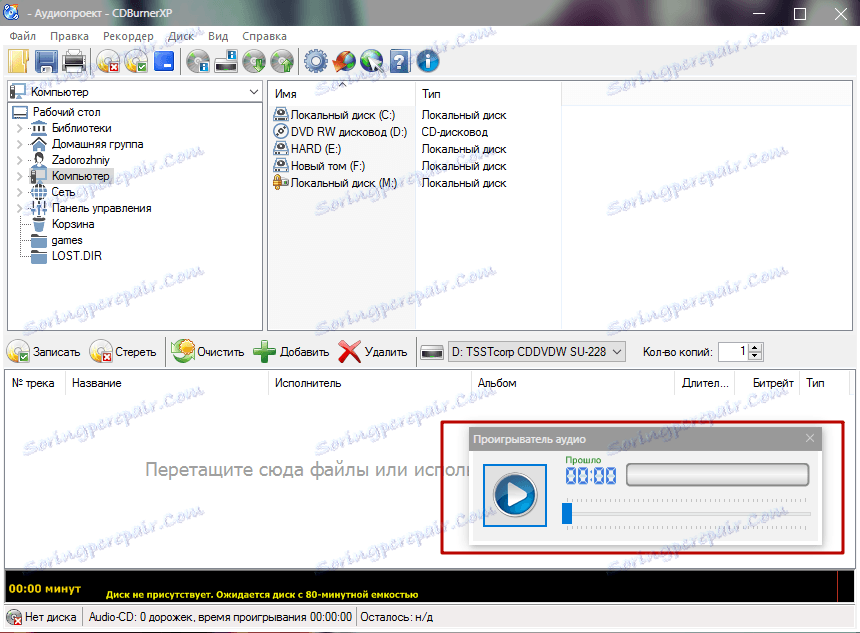
2. Przeciągnij pliki do dolnego pola, dopasuj czas trwania ścieżek audio, następnie włóż czystą płytę CD (lub skasuj ukończoną płytę CD) i rozpocznij nagrywanie.
Nagrywanie obrazu ISO na dysk
Może to być narzędzie do leczenia lub system operacyjny do instalacji, każda kopia dysku może być zapisana na czystej płycie.
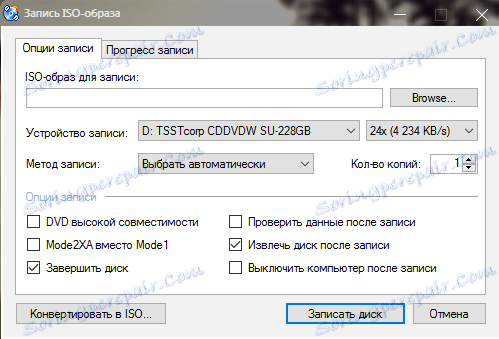
1. Musisz wybrać poprzednio zapisany plik obrazu na dysku twardym, określić napęd i liczbę kopii.
2. W przypadku obrazów szczególnie istotne będzie przypomnienie o najniższej prędkości nagrywania. W celu jak najdokładniejszego odtworzenia kopii dysku potrzebujemy najbardziej dokładnego nagrania.
Kopiowanie dysku optycznego
Umożliwia utworzenie pełnej kopii dysku w celu dalszej dystrybucji na nośnikach o tej samej pojemności. Program może skopiować normalny dysk optyczny i natychmiast nagrać go na tej samej pustej płycie, a na dysku twardym - wystarczy wybrać ostateczną lokalizację.
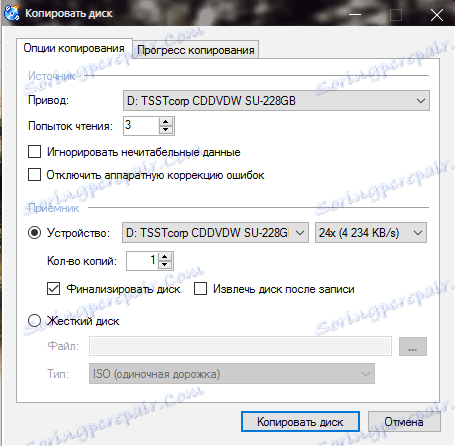
1. Dysk jest włożony do komputera, napęd jest wybrany.
2. Wykonano kopiowanie do pliku.
3. Następnie zostanie włożona pusta płyta, wybrana zostanie liczba kopii, prędkość nagrywania - a kopie będą odtwarzane jeden po drugim.
Kasowanie wielokrotnego zapisu dysku optycznego
Surowa kategoria RW przed zapisaniem do nich danych może zostać przygotowana przez usunięcie wszystkich zapisanych danych. Pliki można po prostu usunąć lub bezpiecznie wyczyścić, aby nie pozostały żadne ślady.

1. Jeśli jest kilka napędów, wybierz to, którego potrzebujesz, w którym znajduje się dysk, aby usunąć informacje.
2. Metoda czyszczenia - proste usunięcie lub nieodwracalne usunięcie (długie, ale niezawodnie).
3. Wybierz, czy wyodrębnić wyczyszczony dysk po zakończeniu operacji.
4. Po kliknięciu przycisku Wymaż wszystkie pliki na dysku zostaną usunięte, a następnie płyta będzie gotowa do późniejszego nagrywania.
Program posiada wszystkie niezbędne narzędzia do pracy z dyskami optycznymi o dowolnej złożoności. Usuwanie danych, kopiowanie informacji i zapisywanie dowolnych danych - CDBurnerXP robi to wszystko. Przejrzysty zrusyfikowany interfejs i lakoniczna konstrukcja sprawiają, że jest to jeden z najlepszych programów do pracy z dyskami fizycznymi.